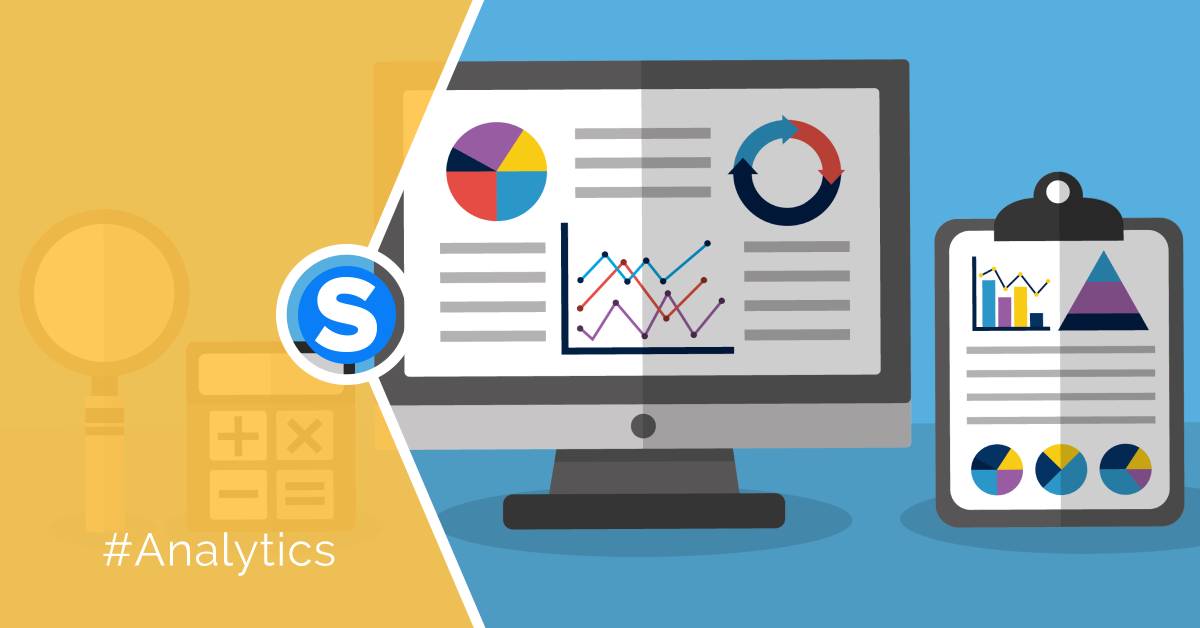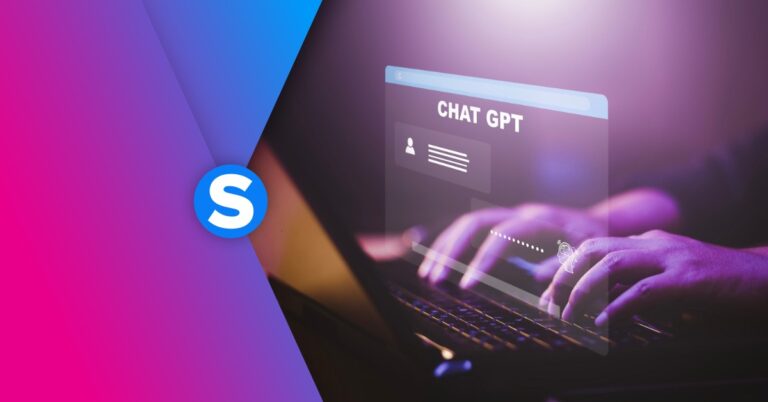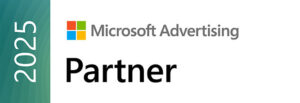Analizzare dati di traffico non è qualcosa che capita agli altri. È un’attività fondamentale per poter crescere all’interno del mercato in cui si opera. Attività preziosa tanto per chi fa advertising – cosa di cui ho scritto spesso su queste pagine – quanto per chi, in senso più ampio, ha bisogno di rapportare sforzi fatti su canali diversi rispetto poi al traffico generato sul proprio sito.
Indice dei contenuti
ToggleOggi ti voglio raccontare tre pilastri della data analysis in Google Analytics:
- Rapporti salvati
- Dashboard
- Rapporti personalizzati
Come già in passato, gli screenshot che seguono arrivano dall’account dimostrativo di Google Analytics: un utile riferimento per iniziare a sporcarsi le mani con la piattaforma.
Primo impatto: i rapporti salvati
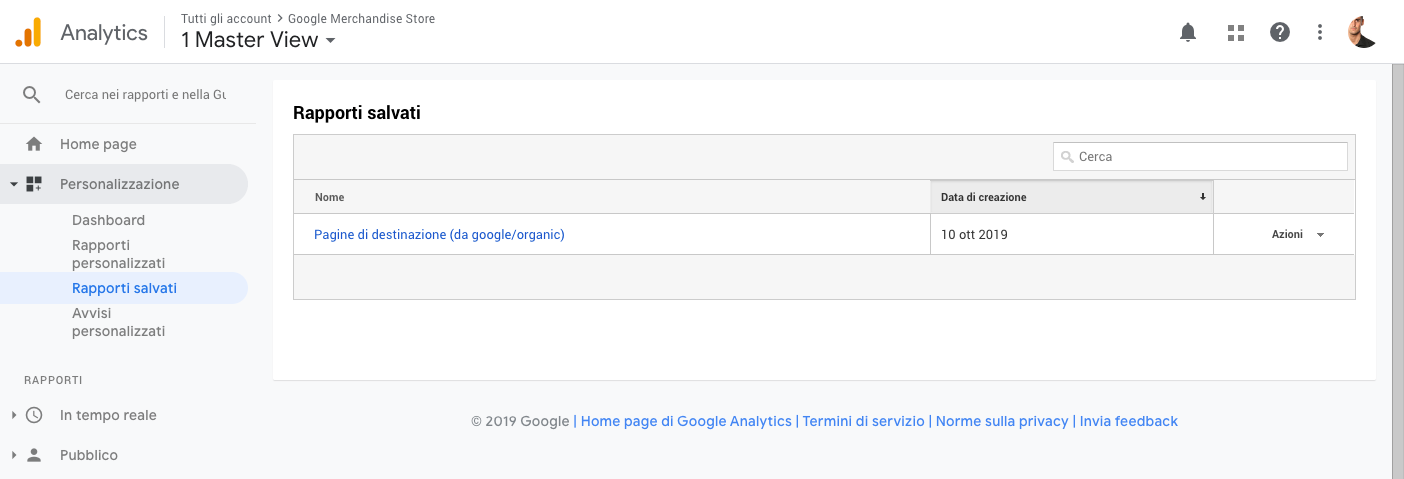
Il primo e più morbido impatto con la costruzione di report in Google Analytics è sicuramente quello con i rapporti salvati. Sulla piattaforma, è possibile salvare (quasi) ogni rapporto facendo clic, in ogni pagina, in alto a destra sul pulsante “Salva”.
Salvare un rapporto permette di ritrovarlo, una volta assegnatogli un nome, nella sezione “Personalizzazione” > “Rapporti salvati”. Il salvataggio crea a tutti gli effetti una scorciatoia, che mantiene configurata il report nell’ordinamento delle sue colonne, nell’applicazione di eventuali filtri, dimensioni secondarie e così via.
Accedendo a un rapporto già salvato, è naturalmente possibile interagire con i suoi dati, procedendo se necessario a un nuovo salvataggio che ne fisserà la nuova configurazione. L’idea è quella di velocizzare il processo di analisi evitando ripetuti clic inutili nell’accesso e nella configurazione di un rapporto.
Visione globale: le dashboard
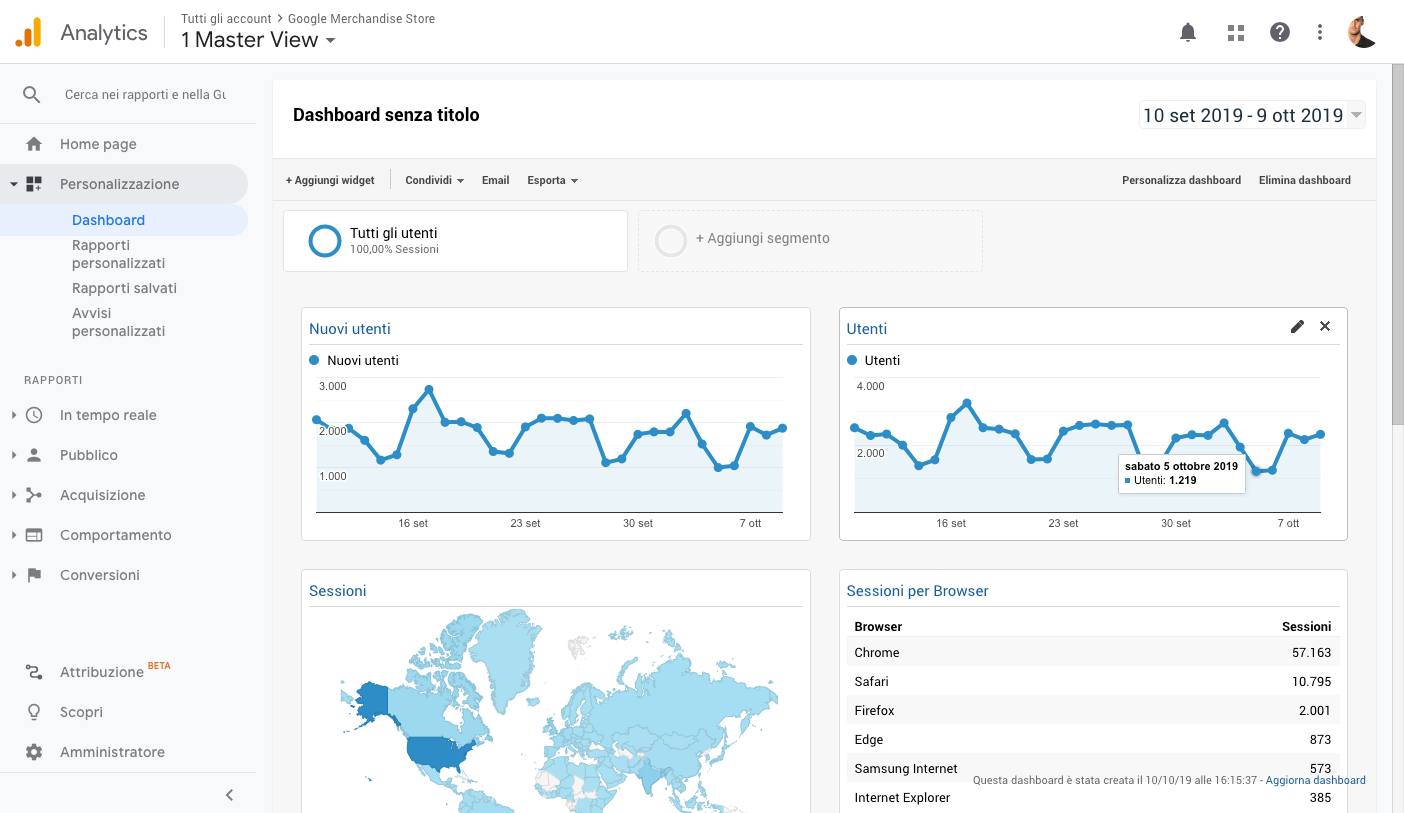
Google Analytics offre diverse opportunità per esportare o condividere un report. Tuttavia, spesso si ha bisogno di impacchettare una serie di informazioni nella maniera più elegante possibile, in modo che il nostro cliente (o un’altra parte del team di lavoro) possa ottenere una visione d’insieme di tutte le informazioni utili a prendere buone decisioni.
È questo il significato ultimo delle dashboard in Google Analytics. Rappresentano delle “tele bianche” in cui riportare dati provenienti dai rapporti, decidendo in parte l’estetica dell’informazione presentata.
Accedendo alla sezione “Personalizzazione” > “Dashboard”, possiamo creare una dashboard vuota (da riempire con singole widget) oppure lasciarci ingolosire da una dashboard per principianti (come nell’immagine sopra, pre-popolata di widget piuttosto basilari e esplicative delle potenzialità dello strumento).
Quale che sia la scelta fatta, potremo aggiungere alle nostre dashboard widget di due tipi: “standard” e “in tempo reale”. Dove le widget standard riportano dati relativi al passato, quelle in tempo reale reagiscono ai visitatori presenti (appunto) in quel momento sul sito.
Diverse widget permettono di mostrare il dato secondo diversi layout: metrica mostra un singolo numero, sequenza temporale un grafico, mappa geografica una porzione di mappa, tabella organizza i dati in righe e colonne, torta e barra impiegano gli omonimi layout.
Ogni dashboard può venire orientata su un periodo temporale (come già accade per qualunque altro singolo report sulla piattaforma) uniformando così i dati delle widget presenti al suo interno. La resa finale può poi essere esportata in PDF o programmata per l’invio (sempre in PDF) a un indirizzo email con cadenza una tantum, giornaliera, settimanale, mensile o trimestrale.
In tutti quei contesti in cui è necessario tenere aggiornato il cliente o il team di lavoro circa l’evoluzione del traffico sul sito (cioè, praticamente sempre) programmare l’invio di una dashboard per uno specifico giorno della settimana aiuta a liberarci la mente, lasciando alla piattaforma il compito di far arrivare a noi i dati.
Su misura: rapporti personalizzati
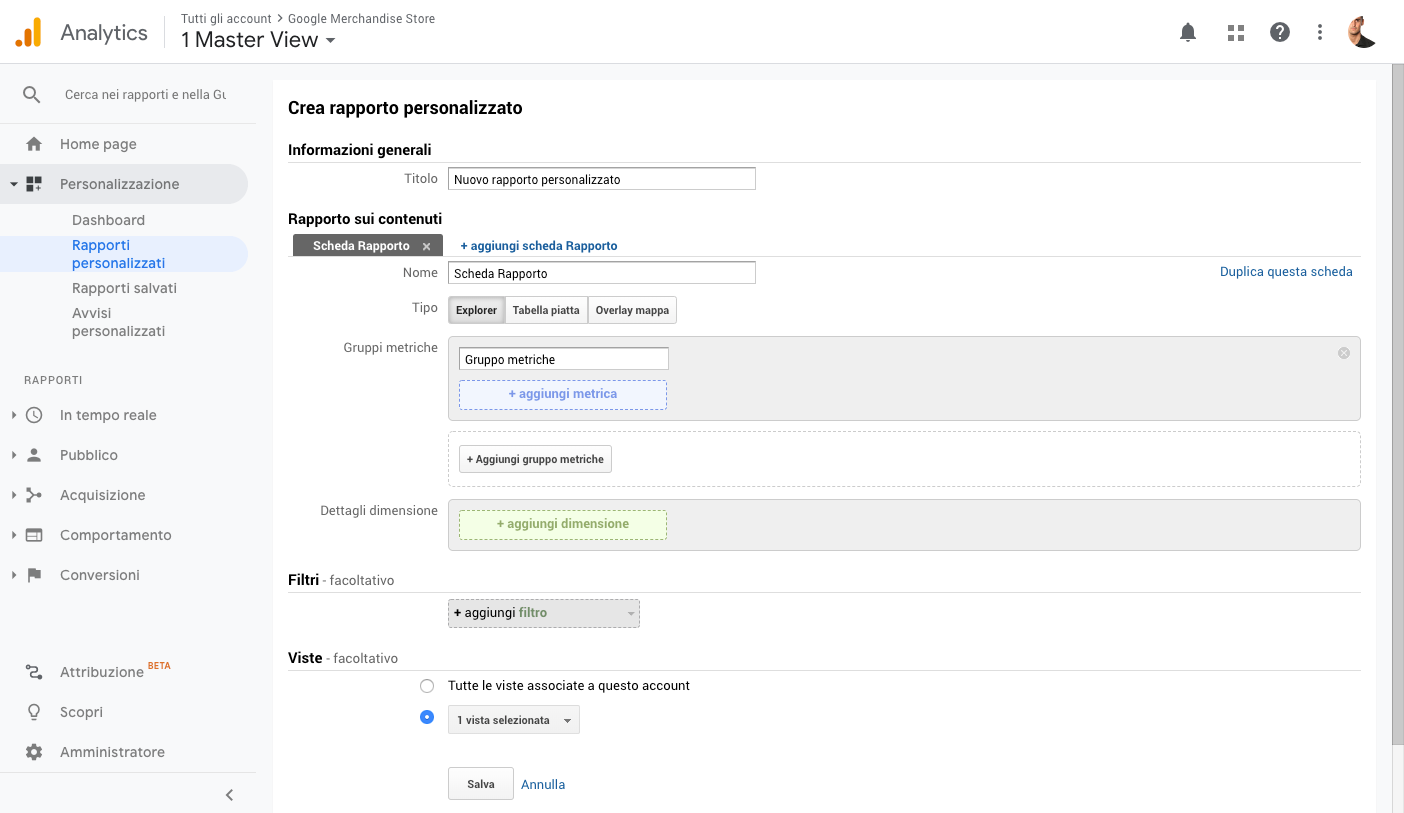
E se tutto ciò non bastasse? Voglio dire: se fosse necessario spingersi al di là del salvataggio di un rapporto già presente o della costruzione di una dashboard con più widget? In questo caso entrano in gioco i rapporti personalizzati.
Attraverso i rapporti personalizzati è possibile costruire un rapporto su misura attingendo (quasi) a qualunque metrica e dimensione presente in Google Analytics. La sezione è raggiungibile, come puoi immaginare, in “Personalizzazione” > “Rapporti personalizzati”.
Ogni rapporto dispone di:
- un titolo
- una scheda rapporto principale (altre possono essere aggiunte)
- una selezione di metriche e dimensioni
- eventuali filtri
Le opportunità di analisi date dalla costruzione di un rapporto personalizzato sono pressoché infinite e limitate solo dallo scenario e dalla fantasia del web analyst. Una volta salvato, ogni rapporto può essere modificato nuovamente senza limitazioni, permettendo anche a chi è alle prime armi un approccio “trial & error” nel vedersi mostrati i dati desiderati piuttosto intuitivo, nonostante la complessità delle informazioni trattate.
Un esempio di report personalizzato
Arrivati a questo punto probabilmente ti starai dicendo: “Sembra tutto piuttosto interessante, ma non credo di essere in grado di creare un mio rapporto su misura”.
Beh, vedila così: il punto di partenza per una buona analisi dei dati non è mai l’aspetto tecnico (a quello si rimedia in fretta) quanto disporre di una buona domanda. Per questo vorrei riportarti un esempio concreto di rapporto personalizzato.
Non sarebbe fantastico poter scoprire in quale giorno della settimana il nostro sito riceva traffico da Facebook? E in quale ora di quel giorno? E verso quale pagina? Non è poi così complesso.
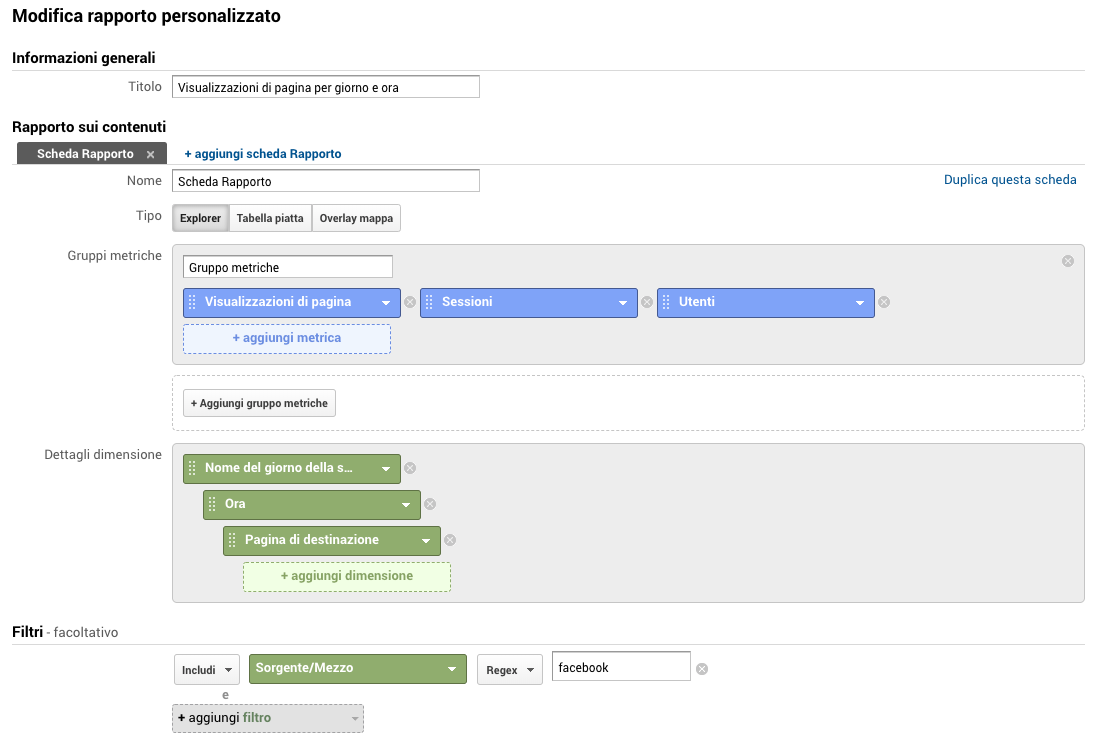
Nell’esempio qui sopra trovi riportata la configurazione di un rapporto – che puoi replicare in un qualunque tuo account – che mostra in tabella le visualizzazioni di pagina, le sessioni e gli utenti. Mostra queste informazioni, in particolare, partendo dal giorno della settimana, poi (facendo clic) scendendo a mostrare l’ora del giorno e infine (facendo ancora clic) presentando la pagina di destinazione. Un filtro aggiuntivo, che include solo la sorgente/mezzo che contiene “facebook” ci permette di restringere i dati al solo traffico proveniente dal social (di qualunque tipo, in questo caso).
Questo è solo uno dei possibili scenari. Nessuno vieta di organizzare diversamente la gerarchia delle dimensioni per ottenere dati aggregati a livello più alto.
Condividere dashboard e rapporti personalizzati
Dashboard e rapporti personalizzati possono essere condivisi con il team di lavoro (o con il cliente stesso, nel caso) attraverso la generazione di un link che ne replica il modello.
Le dashboard dispongono di un pulsante “condividi” in alto a sinistra, mentre i rapporti personalizzati mostrano ciascuno in “Personalizzazione” > “Rapporti personalizzati” un pulsante “azioni” > “condividi” che permette la generazione di un link al modello. Chiunque entrerà in possesso di questo link avrà così modo di replicare la configurazione dei diversi oggetti sul proprio account.
Costruire buoni rapporti (e tenerli a portata di mano) è tanto importante quando saper leggere i dati. Inizia adesso!